使用CAD绘制带式压滤机
1、打开CAD,使用圆工具在作图区绘制一个圆,如下图。
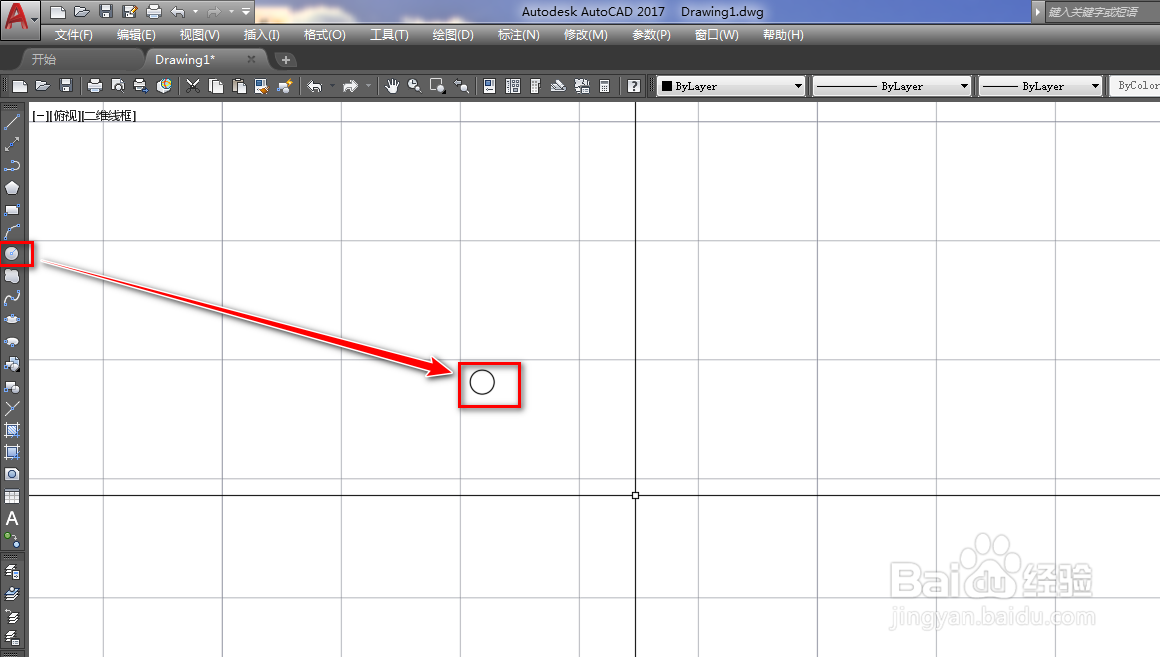
2、使用复制工具,将圆复制到右侧一个,如下图。

3、使用直线工具,绘制两条横线分别与两个圆相切,如下图。

4、使用直线工具,绘制一条竖线,如下图。
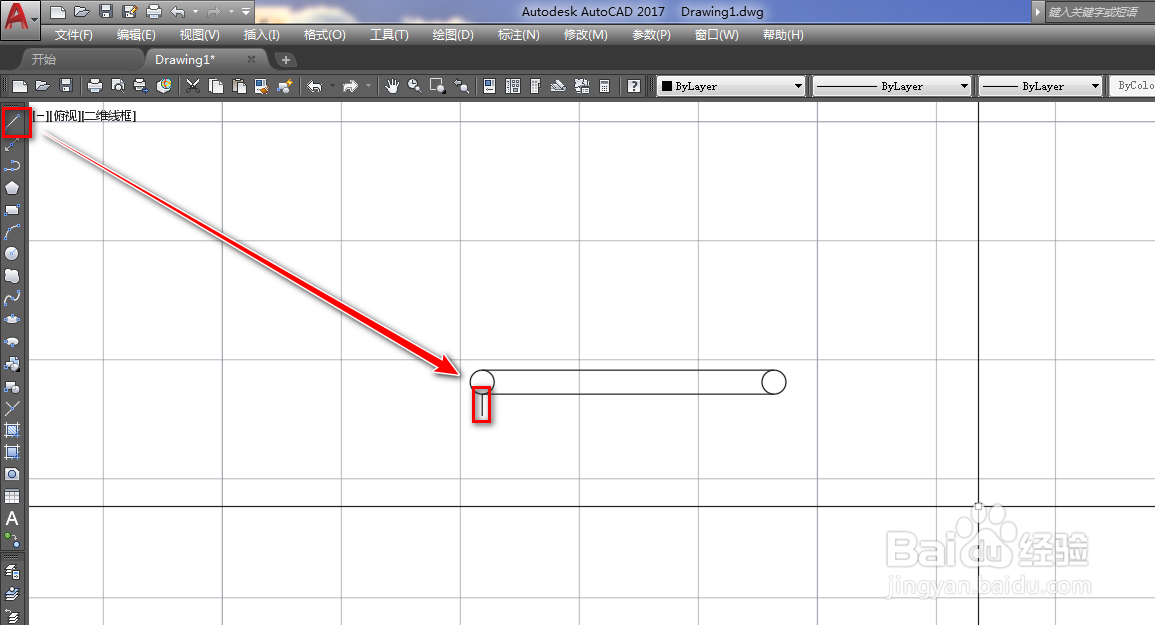
5、使用复制工具,将竖线复制到右侧一条,如下图。
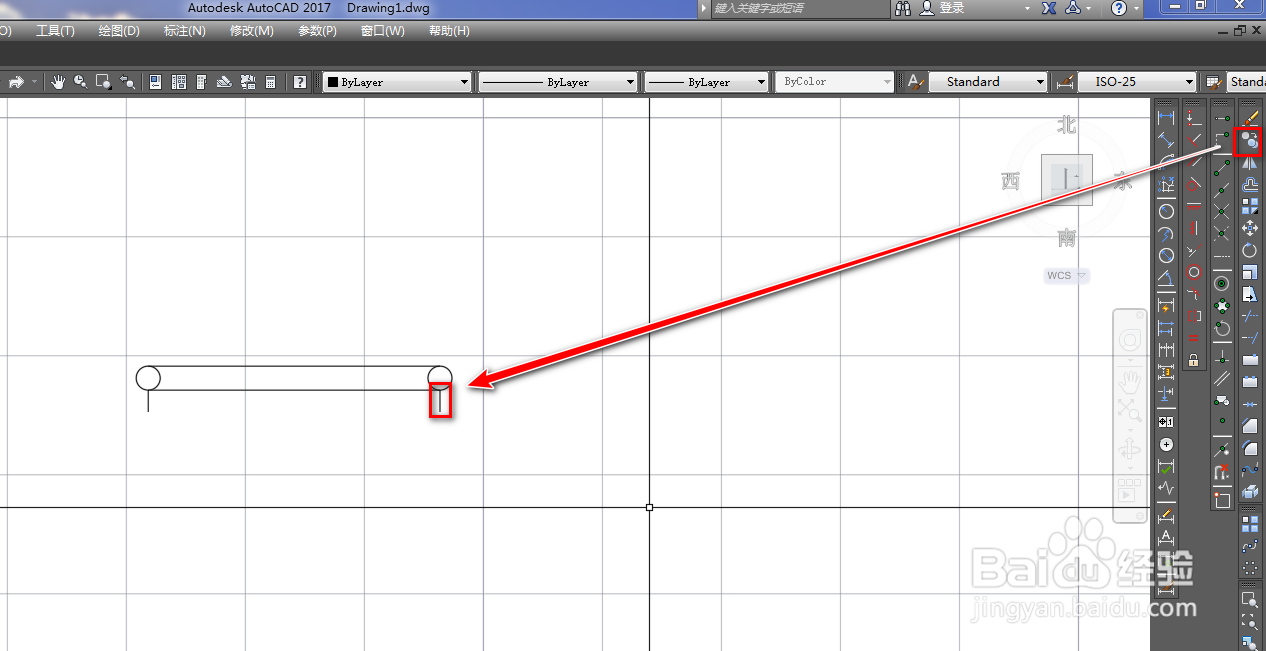
6、使用直线工具,连接两条竖线的端点,如下图。

7、使用复制工具,将两个圆和上方的横线复制到图形上方,如下图。

8、使用旋转工具,将复制的图形旋转-10度,如下图。

9、使用直线工具,连接两个圆,绘制一条斜线,如下图。
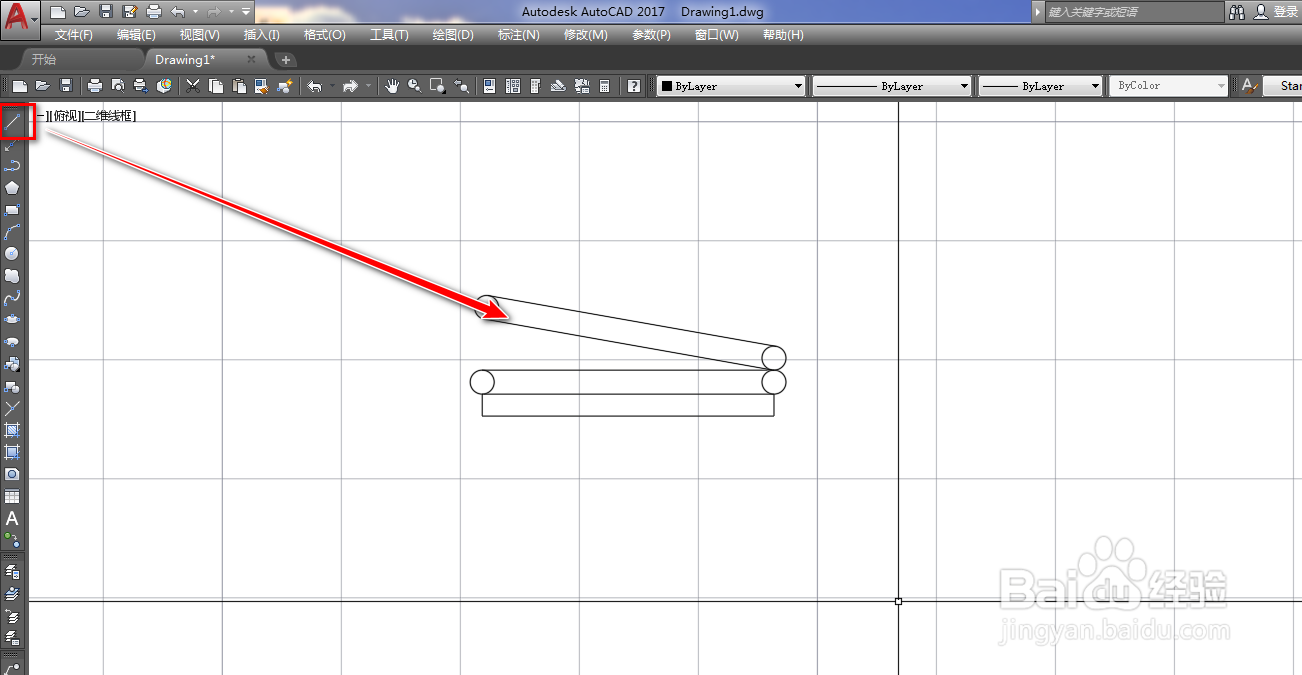
10、使用多段线工具,绘制一条横向的箭线,如下图。
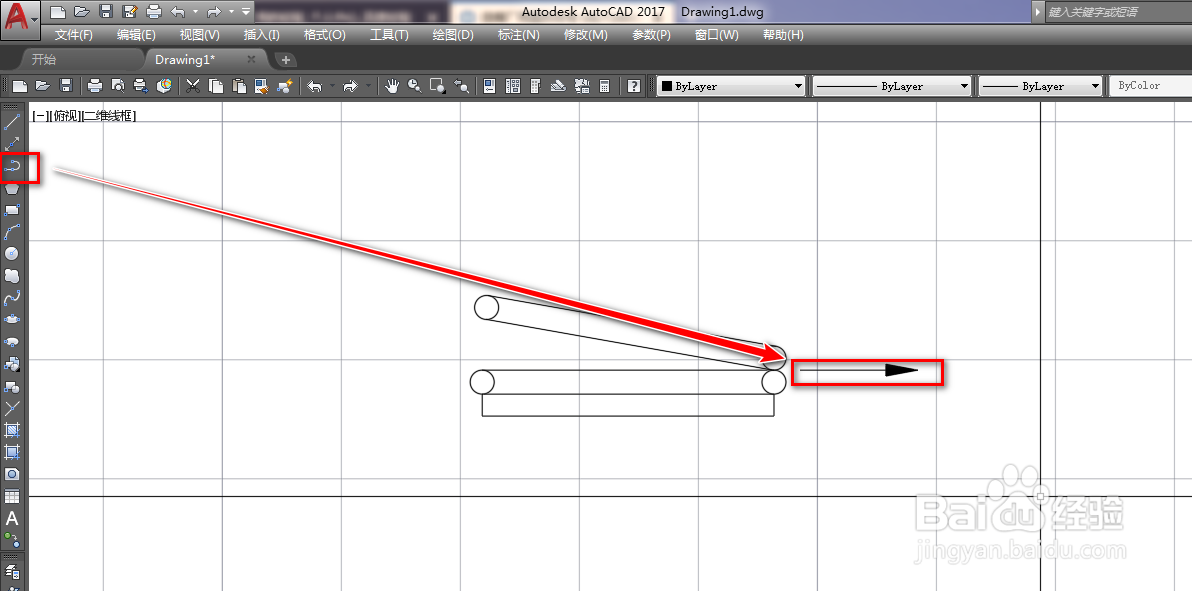
11、使用旋转工具,以复制的方式将箭线旋转-90度,如下图。

12、使用移动工具,将旋转后的竖线移动到下方横线的中点位置,如下图。

13、使用复制工具,将箭线复制一条到图形的左上方,如下图。

声明:本网站引用、摘录或转载内容仅供网站访问者交流或参考,不代表本站立场,如存在版权或非法内容,请联系站长删除,联系邮箱:site.kefu@qq.com。
阅读量:42
阅读量:43
阅读量:133
阅读量:32
阅读量:26